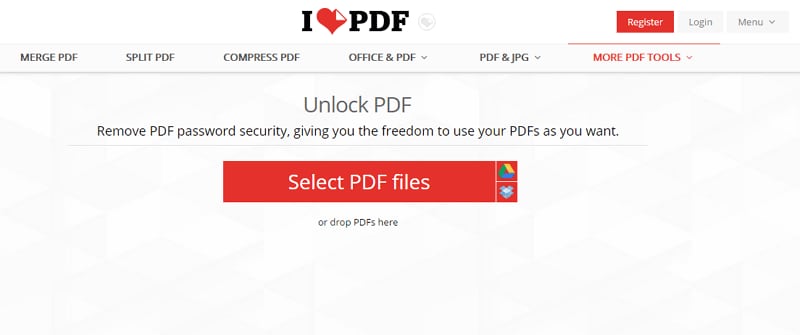5 طرق لتحويل صور متعددة إلى PDF
عندما يتعلق الأمر بتحويل الصور إلى PDF ، ستجد مجموعة من الأدوات عبر الإنترنت ؛ ولكن إذا كنت ترغب في تحويل ملفات JPG متعددة إلى PDF، فسوف تدرك أنه لا يوجد سوى عدد قليل من الأدوات التي تبرز. لا يمكن تحويل العديد من ملفات JPG إلى PDF إلا من خلال أداة أو برنامج تحويل قوي. هنا في هذه المقالة ، ستتعرف على كيفية إنشاء PDF من صور متعددة بسرعة. تابع القراءة واكتشف كل التفاصيل.
الجزء 1: استخدام محول ملفات JPG متعددة إلى PDF
لتحويل صور متعددة إلى PDF ، يمكنك الاعتماد على PDFelement. يمكّنك PDFelement من تحويل صور JPG متعددة إلى PDF واحد أو عدة ملفات PDF بثلاثة طرق سهلة.
الطريقة 1: إنشاء ملفات JPG متعددة في ملف PDF واحد
الخطوة 1. يوجد طريقة سهلة لتحويل ملفات JPG متعددة إلى PDF واحد باستخدام PDFelement. قم بتشغيل PDFelement ، وفي الشاشة الرئيسية ، انقر فوق خيار "إنشاء PDF" الذي تراه.
الخطوة 2. بعد تحديد جميع الصور المراد تحويلها ، انقر فوق فتح. بعد ذلك سيكون لديك خياران: تحويل صور JPG متعددة إلى PDF واحد أو تحويل عدة صور JPG إلى ملفات PDF منفصلة. حدد السابق.
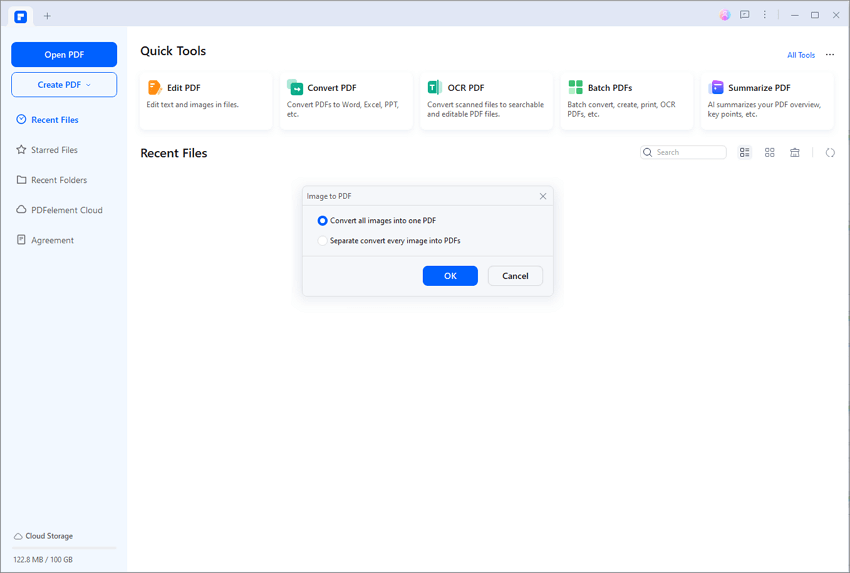
الخطوة 3. سيتم تحويل ملفات JPG المحددة إلى ملف PDF واحد تلقائيًا. انقر فوق زر حفظ لحفظ ملف (ملفات) PDF.
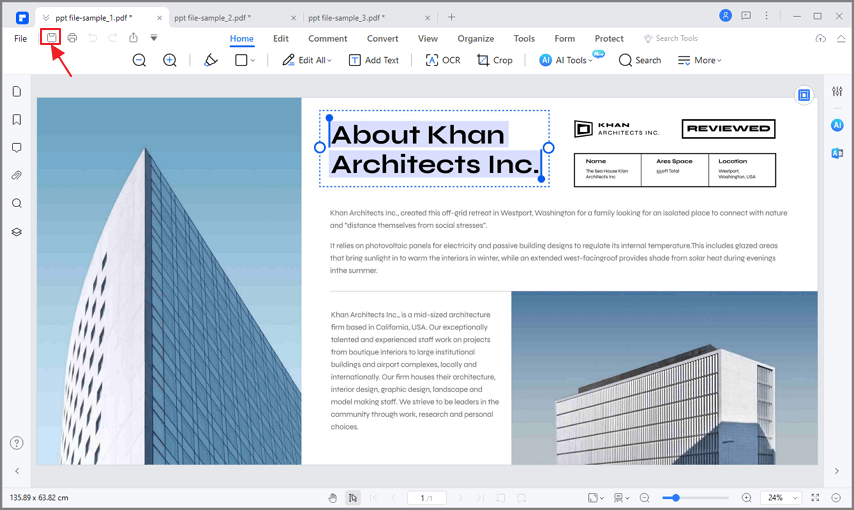
الطريقة 2: JPG إلى PDF بشكل مجمع
الخطوة 1. قم بتشغيل برنامج PDFelement ، وانقر على خيار "Batch PDF" ، وستظهر لك نافذة منبثقة.
الخطوة 2. اختر خيار "إنشاء" وانقر فوق زر "اختيار ملف" لإضافة جميع الصور التي تريد تحويلها. بعد إضافة ملف الصور. ثم انقر فوق الزر "تطبيق" لبدء تحويل عدة ملفات JPG إلى PDF.
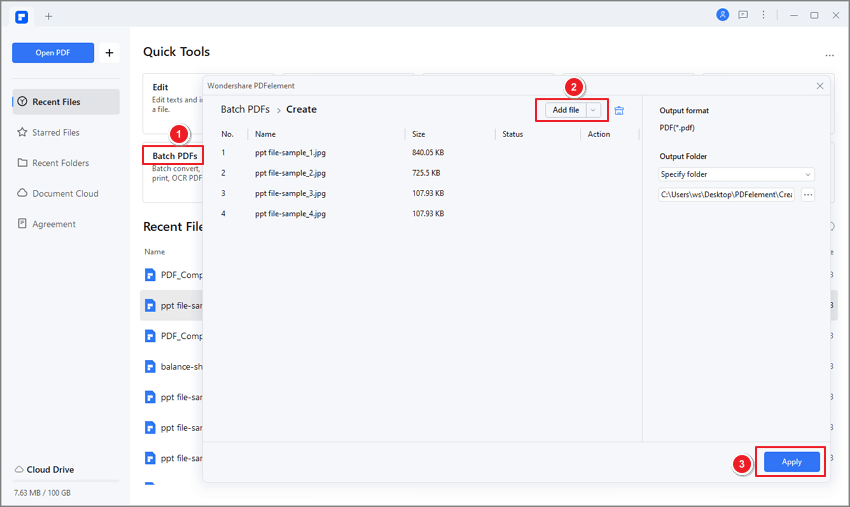
الخطوة 3. سيتم تحويل ملفات JPG إلى ملفات PDF في عدة ثوان. وسيتم حفظ ملفات PDF المحولة في المجلد الذي اخترته.
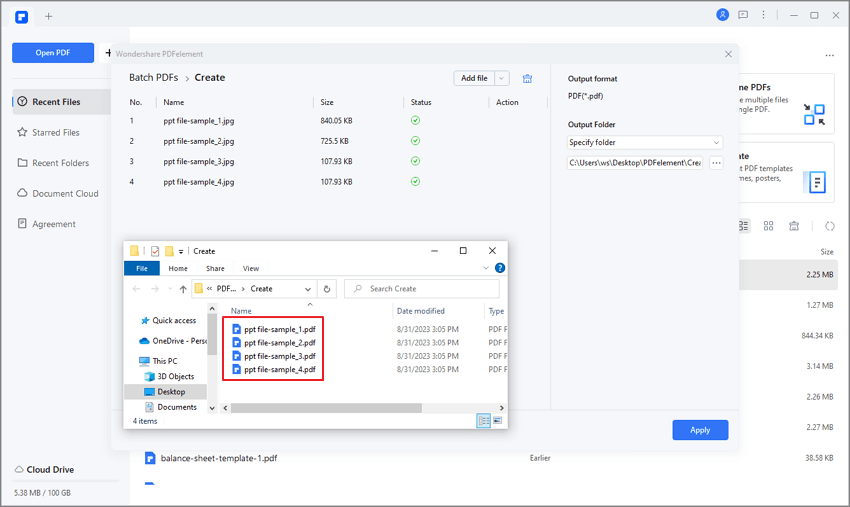
الطريقة 3: تحويل مجموعة كبيرة من JPG إلى PDF عبر النقر بزر الماوس الأيمن
إذا كان لديك برنامج PDFelement مثبتًا على جهاز الكمبيوتر الخاص بك ، فيمكنك تحويل ملفات JPG متعددة إلى ملفات PDF بنقرة بسيطة بزر الماوس الأيمن. إليك كيف يعمل. حدد ملفات JPG متعددة وانقر عليها بزر الماوس الأيمن ، في القائمة المنسدلة ، انقر فوق "إنشاء إلى PDF". سيتم تحويل ملفات JPG إلى PDF وفتحها على PDFelement.
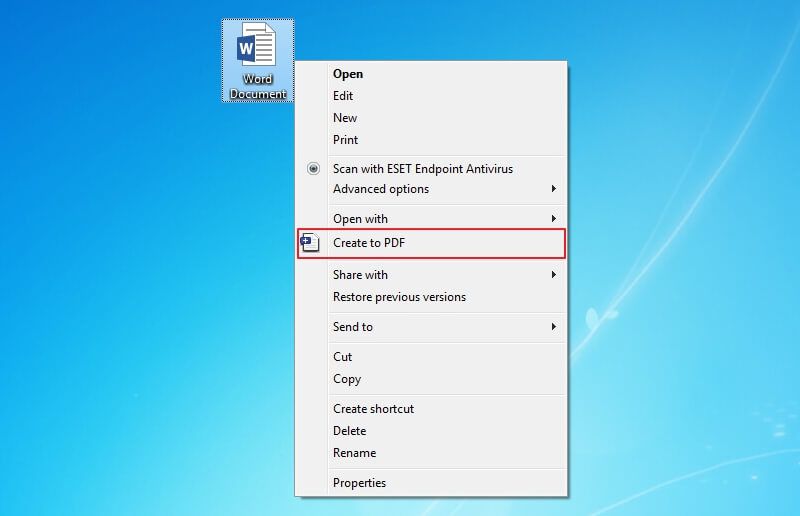
باستخدام PDFelement ، من السهل تحويل ملفات JPG و PNG و Word و Excel و PPT و TXT إلى PDF. يمكنك تحويل الملفات إلى PDF على صفحات متعددة أو استخدام ميزة التحرير في PDFelement لإضافة عدة ملفات JPG على صفحة PDF واحدة. يمكن أن يقوم PDFelement بأكثر من مجرد تحويل الملفات إلى PDF.
- يمكن لـ PDFelement أيضًا تحويل ملفات PDF إلى JPG و PNG و Word و Excel والمزيد.
- تغيير النصوص والصور والروابط والمزيد على ملفات PDF.
- الجمع بين ملفات PDF وتقسيمها وتنظيمها.
- إضافة تعليقات ، وعلامات تمييز إلى PDF.
الجزء 2: تحويل مجمع من JPG إلى PDF عبر طباعة Microsoft إلى PDF
هل تعلم أنه يمكنك تحويل عدة صور JPG إلى ملف PDF واحد باستخدام وظيفة الطباعة في Windows؟ إليك فيما يلي خطوات القيام بذلك.
الخطوة 1. ابدأ بفتح "مستكشف الملفات" وابحث عن المجلد الذي توجد به صور JPG الذي ترغب في تحويله إلى PDF. حدد كل الصور التي ترغب في دمجها.
الخطوة 2. بمجرد تحديد جميع الصور ، انقر بزر الماوس الأيمن فوق تحديد ؛ هنا سوف تحصل على خيار للطباعة.
الخطوة 3. ضمن خيارات الطباعة ، حدد "طباعة Microsoft إلى PDF". هنا ستحصل على خيار تعيين الصور على صفحة واحدة أو على صفحات متعددة. إذا كنت ترغب في تحويل عدة ملفات JPG إلى صفحة PDF واحدة بالترتيب الذي تريده ، فيجب عليك استخدام محرر PDF مثل PDFelement.
الخطوة 4. انقر فوق "طباعة" ونافذة الحوار لحفظ "إخراج الطباعة" كما سيتم فتحه. اكتب الاسم الذي ترغب في حفظ ملف PDF به وانقر فوق "حفظ".
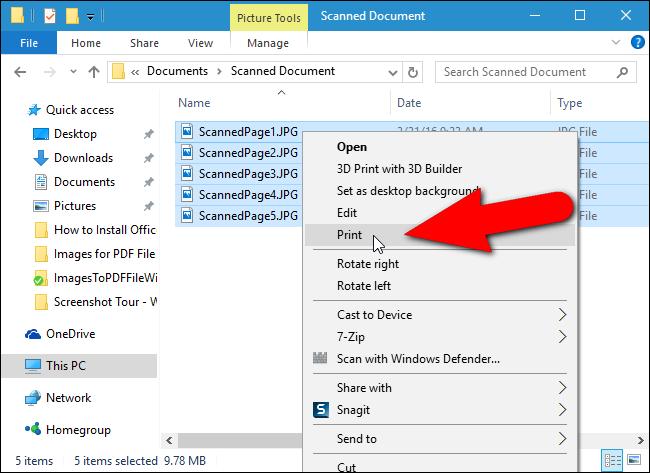
يعد PDFelement أفضل برنامج PDF متعدد الإمكانات يحتوي على العديد من الميزات. ستسمح هذه الميزات للمستخدم بتحويل أي تنسيق إلى PDF بسهولة. تتيح لك هذه الأداة تحرير ملفات PDF والتعليق عليها وطباعتها والتعرف الضوئي على الحروف وإنشاءها وتحويلها. استخدام هذا البرنامج سهل للغاية ، والواجهة سهلة الاستخدام.
الجزء 3: تحويل ملفات JPG متعددة إلى PDF باستخدام Microsoft Word
إذا كنت تستكشف طرق مختلفة يمكنك من خلالها دمج عدة ملفات JPG في PDF ، يوجد طريقة للقيام بذلك في Microsoft Word. يسمح Microsoft Office بتحويل مستندات Word إلى PDF. يمكنك أيضًا إعادة ترتيب الصور في مستند Word قبل تصدير الملف كملف PDF.
الخطوة 1. افتح برنامج Microsoft Word وابدأ مستندًا جديدًا. انتقل إلى الخيارات في القسم العلوي وابحث عن إدراج ؛ هنا يمكنك اختيار إدراج الصور من مجلدات أو محركات أقراص مختلفة.
الخطوة 2. بمجرد إدخال الصور ، اضبط أحجامها باستخدام مقابض التحديد. يمكنك أيضًا استخدام أدوات التنسيق مثل "جداول Word " لتغيير تخطيط الصور وفقًا لمتطلباتك.
الخطوة 3. أنت الآن جاهز لحفظ المستند ؛ انتقل إلى ملف ثم إلى خيار التصدير ؛ ستجد هنا خيار إنشاء مستند PDF أو XPS. سيساعد هذا في حفظ الصور في مستند Word كملف PDF واحد.

الجزء 4: تحويل ملفات JPG متعددة إلى PDF على نظام Mac
يمكن لمستخدمي Mac تحويل ملفات JPG إلى PDF بسهولة باستخدام تطبيق أصلي مضمن في معظم أنظمة macOS. تطبيق Preview هو التطبيق الذي تحتاجه عندما ترغب في عرض وإنشاء ملفات PDF على جهاز Mac الخاص بك. يسمح هذا التطبيق بتنسيق PDF واحد مع صفحات متعددة. يمكنك أيضًا إنشاء ملفات PDF منفصلة لملفات الصور الفردية. يتم استخدام هذه الميزة عندما ترغب في مشاركة المستندات الممسوحة ضوئيًا.
إذا كنت بحاجة إلى محرر PDF لنظام تشغيل Mac يمكنه تحويل JPG إلى PDF على دُفعة واحدة ، فإن PDFelement لنظام تشغيل Mac هو خيار ممتاز.
الخطوة 1. قم بزيارة Finder وحدد الصور التي ترغب في تضمينها في مستند PDF. يمكنك سحب ملفات الصور أو تحديدها بالضغط باستمرار على مفتاح الأوامر واختيار الصور بشكل فردي.
الخطوة 2. بمجرد تحديد الملفات ، انقر بزر الماوس الأيمن فوقها وحدد خيار الفتح باستخدام. هنا سوف تحصل على معاينة في قائمة منسدلة.
الخطوة 3. بمجرد فتح صور JPG في المعاينة ، يمكنك سحب الصور المصغرة وترتيبها بالترتيب الذي ترغب في رؤيتها في ملف PDF. المعاينة لديها خيار "تدوير" في شريط الأدوات ؛ هذا يسمح بتغيير اتجاه الصفحات المختلفة.
الخطوة 4. انتقل إلى شريط القوائم وحدد طباعة ضمن ملف. بمجرد اكتمال الخطوة أعلاه ، يمكنك النقر فوق حفظ بتنسيق PDF.
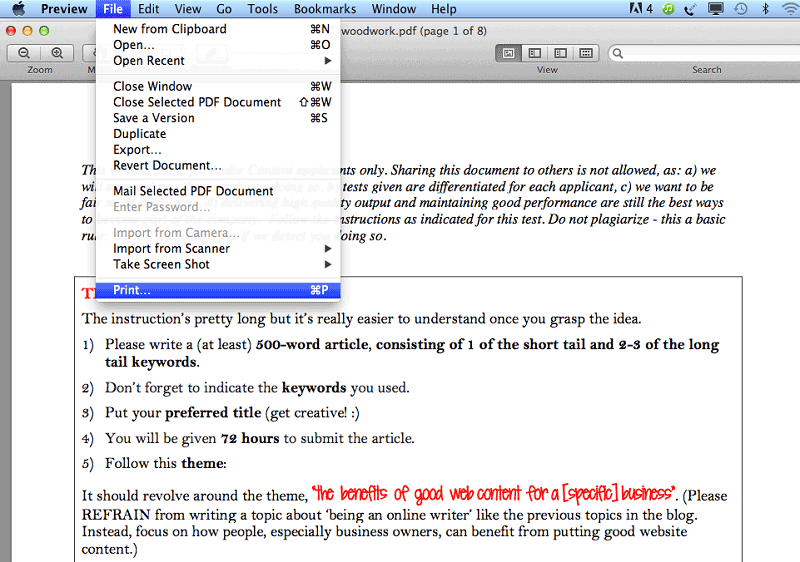
الجزء 5: محول ملفات JPG متعددة إلى PDF عبر الإنترنت
يوجد أدوات عبر الإنترنت يمكنها تحويل العديد من ملفات JPG إلى PDF ، ولكن للحصول على سرعة تحويل أسرع والمزيد من الضوابط على ملفات PDF ، يجب عليك اللجوء إلى محرر PDF لسطح المكتب مثل PDFelement.
1. JPG2PDF صور JPG متعددة إلى PDF عبر الإنترنت
بالنسبة لأولئك الذين يتطلعون إلى تحويل أو دمج ما يصل إلى 20 ملف JPG في ملف PDF واحد ، ستكون هذه الأداة عبر الإنترنت مفيدة. ببساطة قم بزيارة الموقع وابدأ. يسمح لك بسحب وإسقاط ما يصل إلى 20 ملف JPG لدمج وتشكيل ملف واحد بتنسيق PDF. لا يوجد حد لحجم الملف. لا داعي للقلق بشأن العلامات المائية أو الحاجة إلى تسجيل حساب. في الوقت نفسه ، يعد بأمان مستنداتك. يتم إزالة جميع المستندات المحولة من خوادم موقع الويب في غضون ساعات. وبالتالي ، بعد تنزيل الملف المحول ، يمكنك حفظه في مجلد غير متصل بالإنترنت أو الاحتفاظ به في حساب تخزين سحابي. تعمل هذه الأداة على ضغط الصور وتحسينها بسهولة. حتى أنها تقوم بتدويرها وكذلك تحافظ على الدقة الأصلية.
تحويل العديد من ملفات JPG إلى PDF عبر الإنترنت باستخدام JPG2PDF
قم بزيارة JPG2PDF. انقر فوق خيار رفع. بمجرد إضافة ملفات JPG ، يمكنك البدء في التحويل. هناك خيارات لإنشاء ملف PDF لكل صورة أو لدمج كل JPG في ملف PDF واحد.
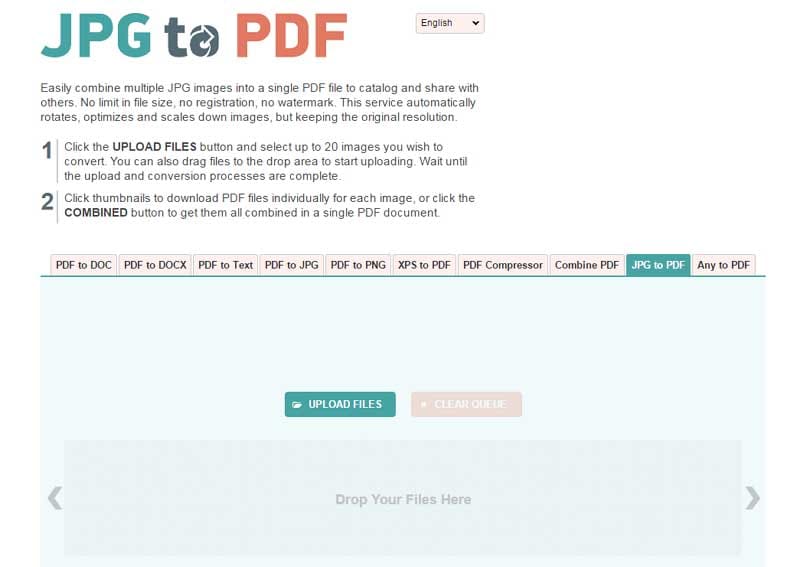
2. SmallPDF صور JPG متعددة إلى PDF عبر الإنترنت
هذا هو محول JPG إلى PDF متعدد سهل آخر عبر الإنترنت. يحتوي على وضع سريع يمكنك من خلاله إضافة صور JPG بسرعة وتحويلها إلى ملف PDF واحد. يوفر خيارات لضبط تنسيق الإخراج من خلال إعدادات مختلفة. المنصة تضمن أيضًا حماية الملفات. من خلال تقنية تشفير SSL ، تضمن أن تظل صور العملاء آمنة. أيضًا ، لا يمكن لأحد الوصول إلى الملفات المحولة. يتم مسحها من خوادم الشركة بعد معالجتها. أيضًا ، يمكن الوصول إلى موقع الويب من أنظمة تشغيل Mac و Windows و Linux.
تحويل ملفات JPG متعددة إلى PDF عبر الإنترنت باستخدام SmallPDF
قم برفع الصورة التي ترغب في تحويلها. يمكنك ضبط الاتجاه والهوامش وحجم الخطاب. انقر فوق خيار إنشاء ملف PDF وانتظر حتى تكتمل عملية التحويل. بمجرد إنشاء ملف PDF ، يتم إتاحته للتنزيل على جهاز الكمبيوتر الخاص بك.
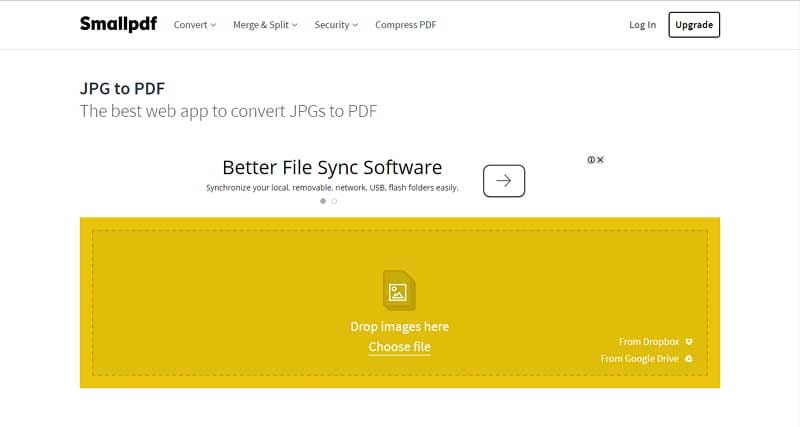
3. iLovePDF ملفات JPG متعددة إلى PDF عبر الإنترنت
هو محول JPG إلى PDF عبر الإنترنت يدعم تحويل الدُفعات. إنها أداة مفيدة مفيدة من JPG إلى PDF. يوفر العديد من الوظائف المفيدة مثل دمج ملفات PDF أو تقسيمها أو ضغطها. عندما ترغب في أن يكون محول JPG إلى PDF هذا في متناول يديك ، يمكنك أيضًا إضافته كملحق مجاني لمتصفح الويب Chrome.
تحويل ملفات JPG متعددة إلى PDF عبر الإنترنت باستخدام iLovePDF
بمجرد إضافة الملفات ، ما عليك سوى الضغط على زر تحويل. عملية التحويل سريعة. بمجرد الانتهاء من ذلك ، يمكنك متابعة تنزيل ملف PDF.